روش 1 از 2: بارگیری برنامه ها در iOS
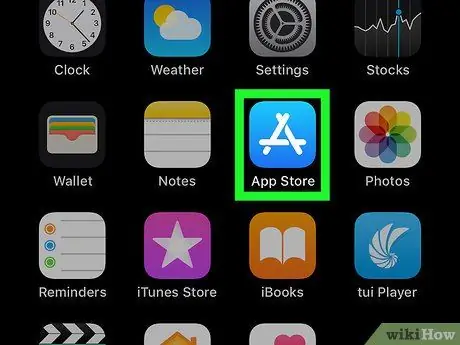
مرحله 1. برنامه App Store را باز کنید
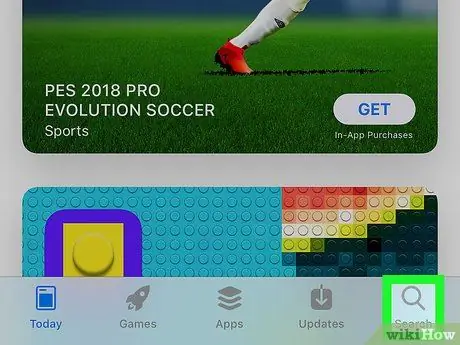
مرحله 2. روی Search ضربه بزنید
این دکمه در پایین صفحه قرار دارد.
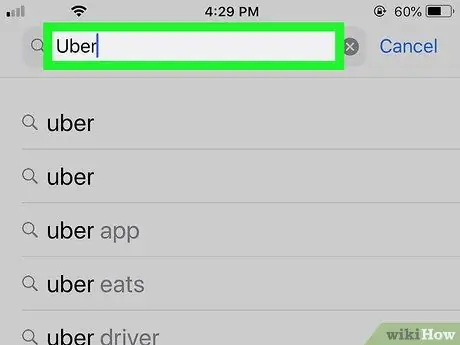
مرحله 3. "Uber را تایپ کنید
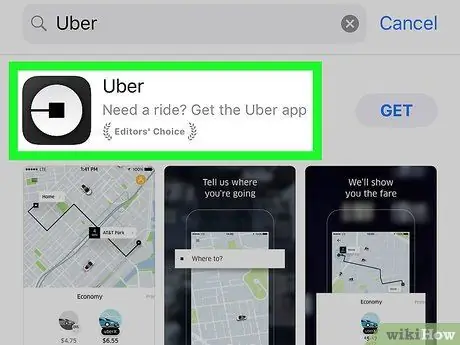
مرحله 4. روی "Uber" ضربه بزنید
این برنامه در بالای منوی کشویی ظاهر می شود.
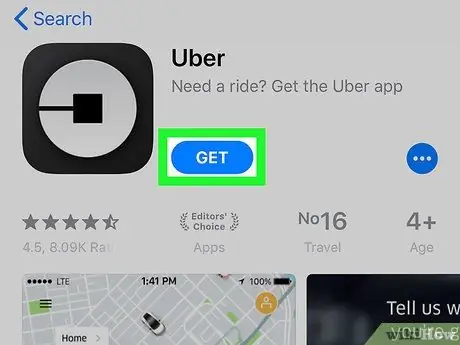
مرحله 5. روی بارگیری ضربه بزنید
این گزینه در سمت راست لوگوی Uber قرار دارد.
اطمینان حاصل کنید که نسخه Uber در حال بارگیری توسط "Uber Technologies، Inc." توسعه یافته است
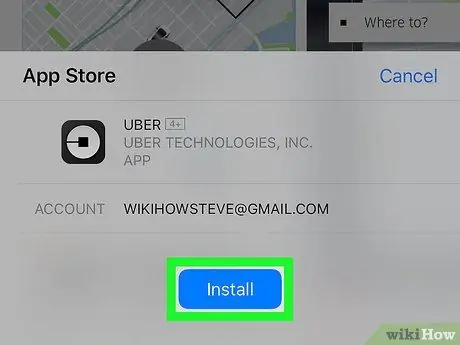
مرحله 6. روی Install ضربه بزنید
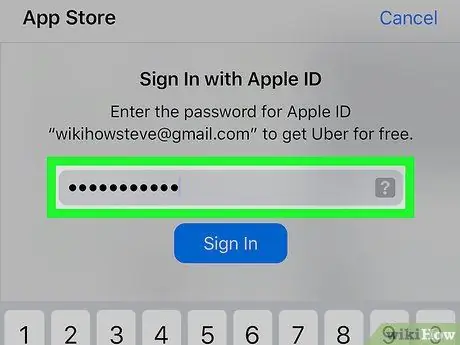
مرحله 7. Apple ID و رمز عبور خود را وارد کنید
پس از آن ، برنامه Uber شروع به بارگیری می کند.
بارگیری ها را می توان بدون نیاز به جزئیات Apple ID خود شروع کرد
روش 2 از 2: بارگیری در تلفن Android
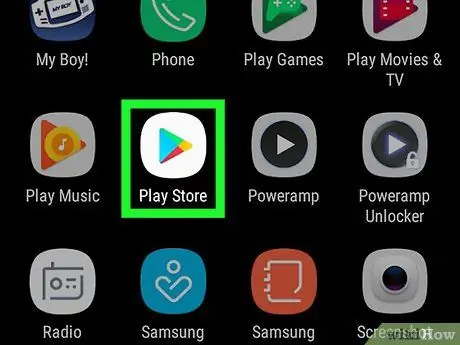
مرحله 1. برنامه فروشگاه Google Play را باز کنید
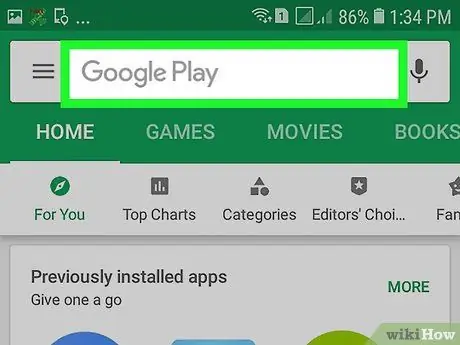
مرحله 2. روی نماد ذره بین ضربه بزنید
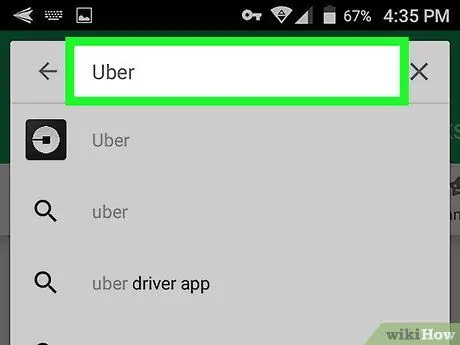
مرحله 3. "Uber را تایپ کنید
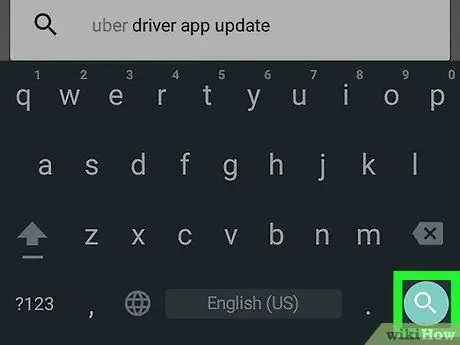
مرحله 4. روی Search ضربه بزنید
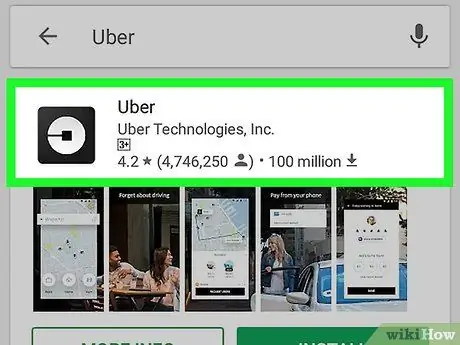
مرحله 5. روی "Uber" ضربه بزنید
"مطمئن شوید نسخه Uber که می خواهید بارگیری شود توسط" Uber Technologies، Inc. "توسعه یافته است.
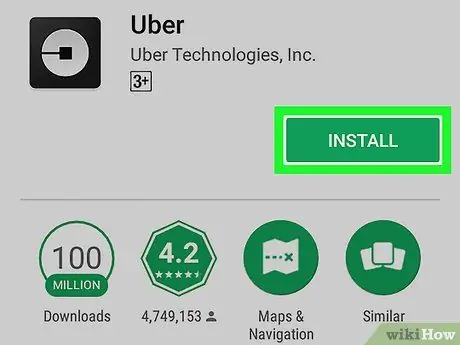
مرحله 6. روی Install ضربه بزنید
این گزینه در بالا سمت چپ صفحه شما قرار دارد.
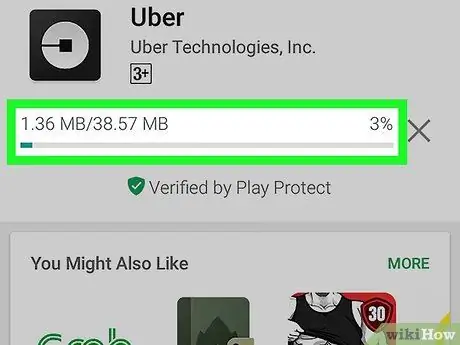
مرحله 7. در صورت درخواست روی Agree (توافق) ضربه بزنید
پس از آن ، برنامه شروع به بارگیری می کند.







